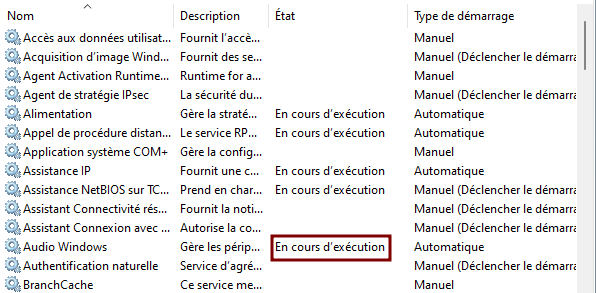Lorsque Windows tourne sur votre ordinateur, il existe un certain nombre de programmes qui fonctionnent en arrière-plan que l’on appelle les services. Ce sont soit des programmes créés par Microsoft qui servent au bon fonctionnement du système d’exploitation Windows ou bien des programmes créés par des éditeurs tiers (on peut par exemple trouver un programme qui vérifie si une mise à jour est disponible pour une application tierce). Les services sont généralement chargés automatiquement au démarrage du système d’exploitation.
Malheureusement, cette gestion automatique n’est pas toujours optimisée pour votre ordinateur. Si certains des services Windows sont nécessaires dès le démarrage du système, ce n’est pas le cas pour d’autres. Il est inutile de consommer des ressources système pour rien. C’est pourquoi, il peut être intéressant d’apprendre à gérer vous-même ces services pour réduire l’utilisation des ressources système ou pour arrêter un service problématique.
Dans cet article, nous allons voir comment démarrer, arrêter ou désactiver un service sur Windows 11, Windows 10 ou une version précédente de Windows de manière très simple.
Démarrer, arrêter ou désactiver un service Windows
Ouvrir la fenêtre de gestion des services Windows
Déjà présente dans les précédentes versions de Windows (même sous Windows XP – ça ne nous rajeunit pas), la fenêtre de gestion des services offre une interface à partir de laquelle il est possible d’agir sur ces programmes qui s’exécutent en arrière-plan.
Pour l’ouvrir, rien de plus simple :
- Ouvrez la commande Exécuter.
- Entrez services.msc puis cliquez sur OK.

- La fenêtre Services apparaît. Elle affiche la liste de tous les services répertoriés par le système.
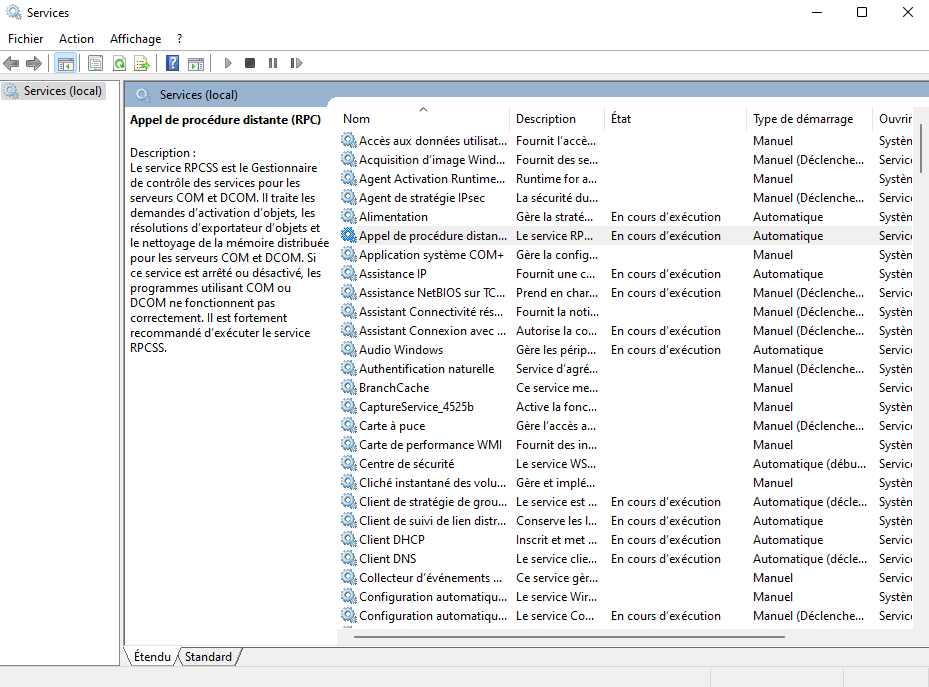
Voir l’état d’un service
À partir de la fenêtre Services, vous pouvez vérifier le statut d’un service en particulier. La troisième colonne, appelée État, vous permet d’identifier si le service est utilisé ou non. C’est le cas lorsqu’il est indiqué « En cours d’exécution ».
Si le service n’est pas utilisé, la colonne « État » reste vide.
Arrêter un service en cours d’exécution
Pour tous les services où il est indiqué « En cours d’exécution », vous avez la possibilité de pouvoir les arrêter. Voici comment procéder :
- Sélectionnez la ligne du service souhaité (dans cet exemple, nous choisirons le service « Audio Windows »).
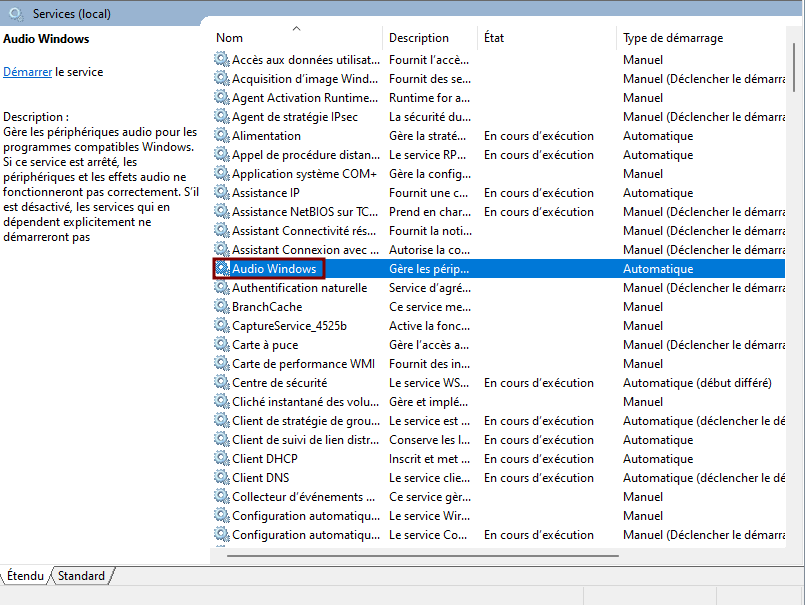
- Faites ensuite un clic droit et sélectionnez l’option Arrêter dans la liste déroulante.
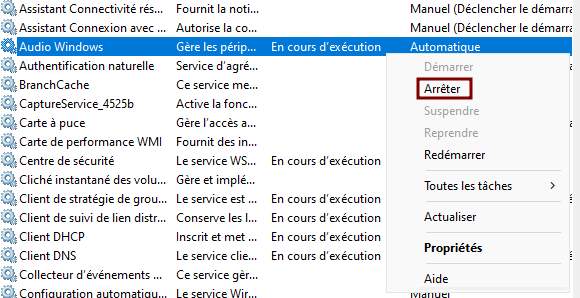
Vous remarquerez que l’état « En cours d’exécution » a disparu de la colonne « État ».
Démarrer un service
Pour démarrer un service Windows, c’est très simple :
- Sélectionnez la ligne du service que vous souhaitez démarrer.
- Puis faire un clic droit et cliquez sur Démarrer.
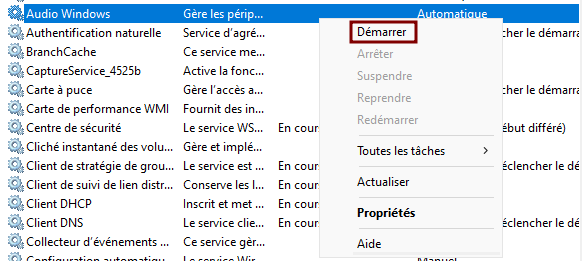
- L’état du service passe à « En cours d’exécution ».
Désactiver complètement un service
Pour désactiver complètement un service, et ainsi l’empêcher de se lancer au démarrage de l’ordinateur, nous allons modifier Type de démarrage pour « Désactivé ».
Pour cela, suivez ces instructions :
- Sélectionnez la ligne du service à désactiver.
- Double-cliquez sur le service. La fenêtre des propriétés s’affiche.
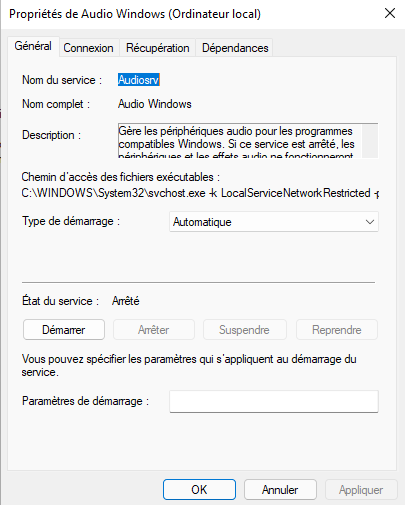
- Dans la zone « Type de démarrage », sélectionnez Désactivé dans la liste déroulante.
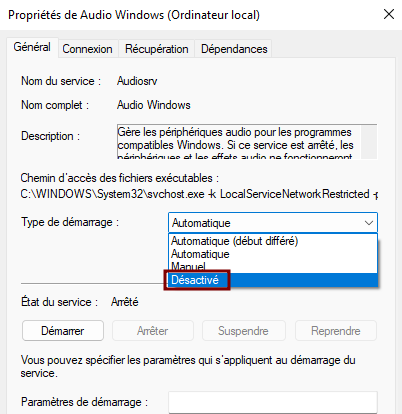
- Cliquez sur le bouton Appliquer pour enregistrer les modifications.
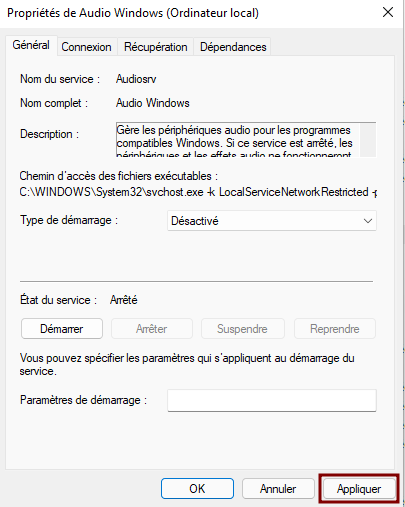
- Le service est maintenant désactivé ! Rien ni personne, à part vous, ne peut le réactiver. Si vous souhaitez le réactiver, il suffit de répéter la même opération, mais cette fois choisissez Automatique au lieu de Désactivé dans la liste déroulante.
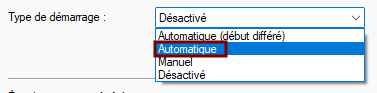
- Vous avez probablement remarqué 4 états possibles dans cette liste. Voici leur signification :
- Automatique : réglé sur ce mode, le service va démarrer en même temps que Windows au démarrage de l’ordinateur.
- Automatique (début différé) : cette fois, au démarrage de l’ordinateur, le service va démarrer, mais seulement une fois que Windows aura fini de se charger complètement lui-même. Cela évite la lenteur au démarrage de l’ordinateur.
- Manuel : avec ce réglage, le service est à l’arrêt au démarrage de l’ordinateur, mais un programme peut le démarrer en cas de besoin. Vous avez également la possibilité de le démarrer vous-même.
- Désactivé : comme nous l’avons vu précédemment, si un service est réglé sur « Désactivé », il sera coupé complètement et personne ni aucun programme ne pourra le démarrer. Il faudra à minima le positionner sur le réglage « Manuel ».